1、前言
本文介紹如何快速創建一個HaaS UI應用, 並對基本環境和應用結構進行簡單的說明.
2、名詞解釋
AliOS Things: 阿里雲智能IoT團隊自研的物聯網操作系統
HaaS:全稱是Hardware as a Service,阿里雲智能IoT團隊基於AliOS Things系統推出的硬件即服務
HaaS UI:全稱是Hardware as a Service User Interface,是源自AliOS Things操作系統上的一套應用&圖形解決方案,支持C/C++和 JS兩種開發語言
3、環境準備
- Nodejs:從Nodejs官網下載最新穩定版安裝,下載地址:https://nodejs.org/zh-cn/download/
檢查安裝是否成功:node -v 顯示版本號即成功.
- 國內可切換到淘寶npm鏡像,詳細使用說明:https://developer.aliyun.com/mirror/NPM
npm install -g cnpm --registry=https://registry.npm.taobao.org
aiot-vue-cli工具安裝
aiot-vue-cli是一個npm模塊,用於HaaS UI應用開發的工具,包括初始化,構建,預編譯等功能.同時正在開發中的HaaS UI模擬器未來也會集成進這個工具.
安裝命令:npm install aiot-vue-cli -g
4、HaaS UI應用
4.1、應用創建與初始化
應用可通過以下命令創建與初始化:
aiot-cli create [name] #創建工程
cd [name]
npm install #安裝依賴注意:如果出現如下npm更新提示,請暫時不要更新.否則會導致版本兼容問題.

好了現在我們已經創建好了一個Haas UI應用,並且安裝好了依賴.我們可以通過命令npm run start在瀏覽器上對應用進行預覽.新創建的應用帶有兩個頁面和一個組件,可以在web預覽中看到如下界面:
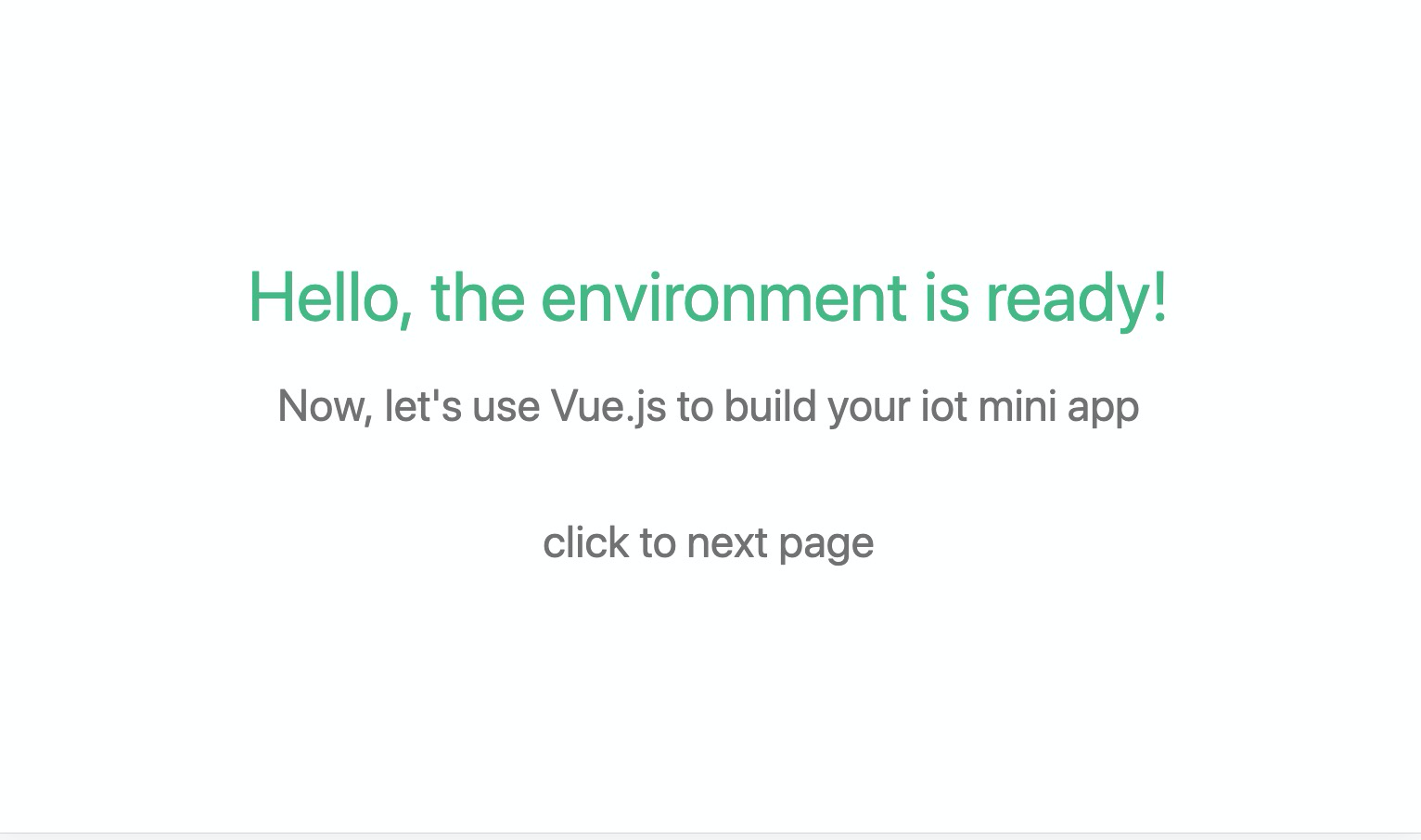
4.2、應用工程文件結構
完整的工程文件結構.工程代碼存放於src/目錄下.各目錄和文件說明如下:
├── configs 打包和和預覽相關配置信息,應用開發時一般不需要修改
├── package.json 項目描述和依賴
├── src 源碼目錄
│ ├── app.json 應用描述信息
│ ├── app.js 應用入口,應用生命週期回調處理
│ ├── bootstrap.web.js web預覽時的入口,不要修改
│ ├── components 組件目錄,可自定義
│ │ └── HelloWorld.vue //組件文件
│ ├── images 圖片目錄,可自定義
│ │ └── image1.png 圖片文件
│ └── pages 頁面目錄,可自定義
│ ├── index
│ │ ├── index.js //頁面生命週期文件
│ │ └── index.vue //頁面根組件
│ └── page
│ └── page.vue //頁面根組件
├── web web預覽相關資源,開發中無需修改
└── webpack.config.js web預覽相關,無需修改4.3、構建命令說明
| 命令 | 說明 | 其他 |
|---|---|---|
| npm run start | 基於瀏覽器開發/調試/預覽 | |
| npm run build | 構建&打包 | 不對生成的js進行處理,打成一個開發包 |
| npm run build:dev | 構建 | 只生成js,不打包 |
| npm run build:bin(可選) | 構建&預編譯&打包 | 將js預編譯後打包(mac,windows) |
| npm run build:prod(可選) | 打正式包 | 將js混淆後轉成bin並打包(mac,windows) |
以上就是快速創建一個Haas UI應用的步驟.目前可基於web開發,然後通過build命令構建應用包(amr後綴文件),拷貝到Haas板子上對應目錄執行即可看到前面web中顯示的效果.
5、模擬器
HaaS UI提供了Mac和Windows上的模擬器,可以用於沒有設備時,快速驗證開發頁面。
Mac模擬器:下載地址
Windows模擬器:下載地址
模擬器目錄結構說明(Mac環境,Windows下類似):
├── bin 可執行程序目錄
│ └── appx
└── resources 資源目錄
├── cfg.json 配置信息,可配置模擬器分辨率
├── fonts 字體目錄
│ └── Roboto-Regular.ttf
├── framework JS運行環境
│ └── js-framework.min.bin
├── local_packages.json 本地預置應用的配置信息
└── presetpkgs 本地預置應用包
├── 8180000000000020.amr運行模擬器需要先cd到模擬器所在路徑,再執行./bin/appx,(因為模擬器是根據相對路徑來加載資源目錄的)
運行方法:
1、./bin/appx (運行模擬器預置的應用包)
2、./bin/appx {appPath} {page} (傳入應用構建出來的目錄絕對路徑來運行,page可選)
示例效果:./bin/appx {工程構建的絕對路徑}/.falcon_/index
實際運行效果如下:
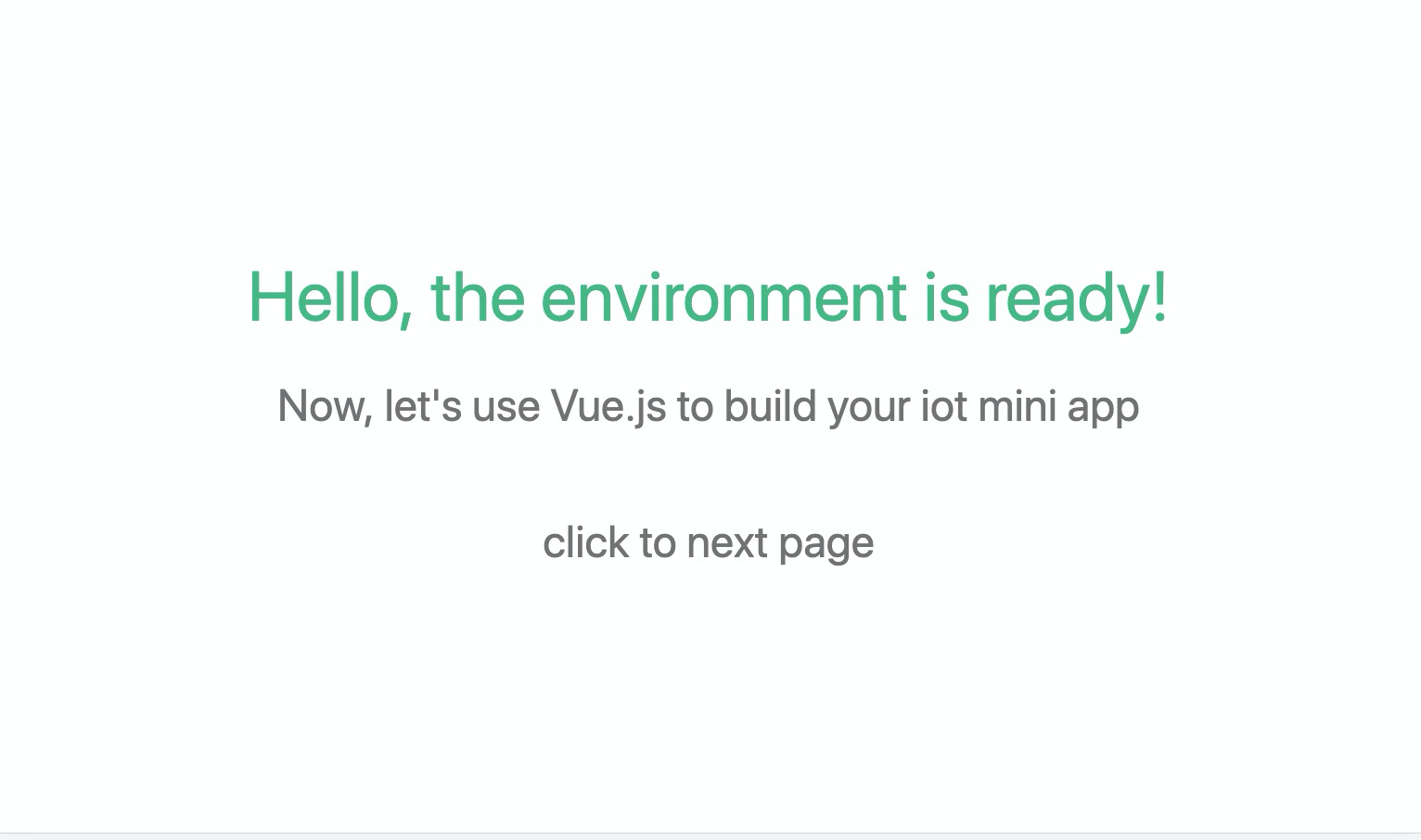
6、開發者技術支持
如需更多技術支持,可加入釘釘開發者群,或者關注微信公眾號
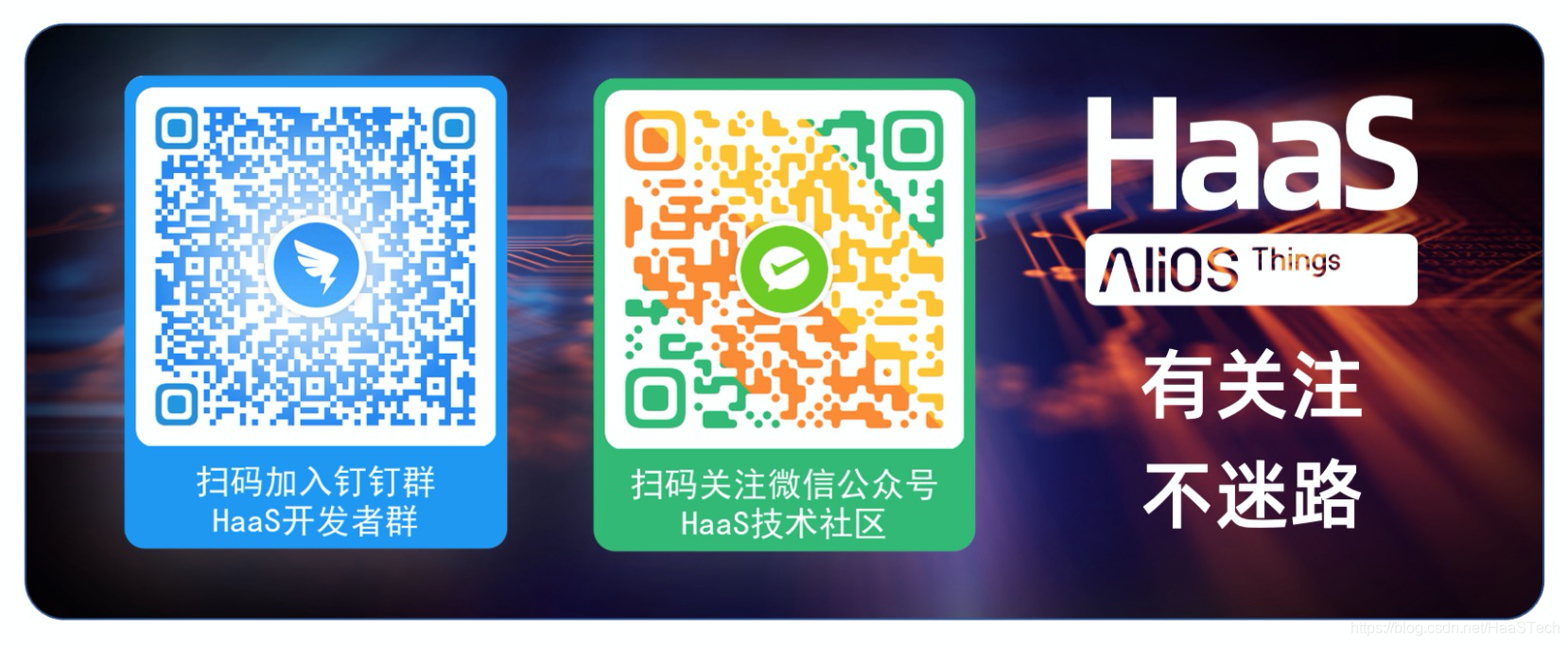
更多技術與解決方案介紹,請訪問阿里雲AIoT首頁https://iot.aliyun.com/